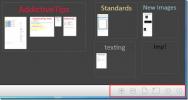So legen Sie ein Standardblatt in Excel für Office 365 fest
Eine Excel-Datei kann mehrere Blätter enthalten. Die Blätter können miteinander und mit verknüpft werden andere Dateien auf Ihrem System. Wenn Sie eine Excel-Datei öffnen, wird standardmäßig das Blatt geöffnet, in dem Sie zuletzt gearbeitet haben. Wenn Sie es benötigen, um ein bestimmtes Blatt beim Öffnen der Datei zu öffnen, müssen Sie manuell darauf wechseln, bevor Sie es schließen. Dies ist nicht ganz intuitiv, da Sie möglicherweise vergessen haben, zum Blatt zu wechseln. Sie können es mit einem einfachen Makro automatisieren und ein Standardblatt für eine Excel-Datei festlegen.
Standardblatt für Excel-Datei
Öffnen Sie die Excel-Datei, in der Sie ein Standardblatt festlegen möchten. Blätter haben einen Standardnamen und dies gilt für das Makro. Es ist jedoch eine gute Idee, den Blättern einen richtigen Namen zu geben. Wenn Sie den Namen eines Blattes später ändern möchten, ist es besser, dies jetzt zu tun, damit das Makro eingerichtet werden kann. Notieren Sie sich den Namen des Blattes, das Sie als Standard festlegen.

Tippen Sie auf die Alt + F11-Taste. Dadurch wird der VBA-Editor geöffnet. Stellen Sie in der linken Spalte sicher, dass Ihre Excel-Datei ausgewählt ist. Erweitern Sie es und wählen Sie die Option "Diese Arbeitsmappe". Doppelklicken Sie darauf, um das Eingabefeld im rechten Bereich zu öffnen. Stellen Sie sicher, dass in der Dropdown-Liste "Arbeitsmappe" angezeigt wird.
Fügen Sie Folgendes ein, ändern Sie jedoch den Namen des Blattes in Anführungszeichen in der zweiten Zeile in den Namen des Blattes, das Sie als Standard festlegen möchten.
Makro
Private Sub Workbook_Open () Arbeitsblätter ("Standard"). Aktivieren Sie End Sub
Beispiel
Private Sub Workbook_Open () Arbeitsblätter ("Main") Aktivieren Sie End Sub
Speichern Sie die Datei als makrofähige Datei. Es wird die XLSM-Dateierweiterung haben.

Dies funktioniert unabhängig davon, auf welchem System Sie die Datei öffnen. Wenn Sie diese Datei für jemanden freigeben und dieser sie auf seinem eigenen Desktop öffnet, wird eine Eingabeaufforderung angezeigt, die ihn darüber informiert, dass er über ein Makro verfügt und ausgeführt werden darf. Wenn das Makro ausgeführt werden darf, wird die Datei auf dem Standardblatt geöffnet. Wenn die Ausführung verhindert wird, wird die Datei nicht geöffnet, oder wenn sie geöffnet wird, wird das zuletzt bearbeitete Blatt geöffnet. Dies ist der einzige Nachteil dieser Methode.
Wenn Sie die Datei freigeben, sollten Sie Ihren Empfänger darüber informieren, dass sie ein Makro enthält und was das Makro tut.
Suche
Kürzliche Posts
Hintergrund in OneNote 2010-Notizblatt einfügen
In OneNote 2010 kann das Einstellen eines gewünschten Bildes als Hi...
Die Leinwand in OneNote 2010
Zweifellos bietet OneNote 2010 Benutzern eine ultimative Notetaking...
Excel 2010: Werte in Zeit ändern (TIME-Funktion)
Im Gegensatz zu anderen Tabellenkalkulationsprogrammen bietet Excel...